.

記述式や選択式で単語などを学習できる「Spell for Windows」v1.61が公開
学習時間や学習状況に合わせて出題方法を選択することも可能
(03/06/23)
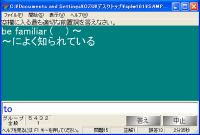 |
| 「Spell for Windows」v1.61 |
記述式や選択式で単語などを学習できるソフト「Spell for Windows」v1.61が公開された。Windows 98/NT 4.0以降に対応するフリーソフトで、編集部で試用したところWindows XPでの動作を確認した。現在作者のホームページからダウンロードできる。
「Spell for Windows」は、解答をテキストボックスに入力する記述式や、いくつかの解答例の中から答えを選択する方式で単語などを学習できるソフト。起動後に独自形式の問題ファイルを読み込み、出題方法を選択するだけで手軽に英単語などの学習ができる。すべての問題を解くと正解数や正解率などの結果が別ウィンドウで表示され、ここで[詳細]ボタンを押すと、各問題ごとの解答内容や解答までの所要時間を確認することが可能だ。問題ファイルは、英単語のほかに歴史の年表や化学式、漢字の読み方や都道府県庁の所在地などがあらかじめ用意されているほか、自分で学習したい内容に合わせて自由に作成することもできる。また、[カスタマイズ]メニューから解答方法を記述式から選択式へ切り替えたり、選択式を指定した場合は表示する解答例の数を選択することも可能。ただし、問題ファイル側が選択した解答方式に対応していないと、切り替えることができないので注意しよう。出題方法は、問題ファイル内のすべての問題を順番に表示する[すべて]や、順不同に表示する[ランダム]、過去に同じ問題に挑戦して正解率の低い問題を中心に出題する[弱点問題]などが用意されている。学習時間や学習状況に合わせて出題方法を選択するとよいだろう。
また、[正誤履歴]で日付順や問題ファイルごとに解答内容を並べ替えて表示することも可能。過去の学習内容を確認するときなどに利用するとよいだろう。そのほか、解答時に入力した“ヴ”と“ブ”の文字を同じ文字として認識させるといった[あいまい設定]も用意されており、自分でリスト内に類似する文字を追加することもできる。解答方法を選択したり解答履歴を確認できるなど、個人の学習スタイルに合わせてさまざまな設定ができるので、たとえば英単語を勉強したいときは記述式、化学式を勉強したいときは選択式といった具合に用途に応じて使い分けてみよう。なお、作者のページには本ソフトの問題ファイルを作成するためのツール「Spell Editor」が公開されているので、手軽に問題を作成したい人は試してみてはどうだろうか。
 |
 |
| 選択式に切り替えることも可能 |
正誤履歴を表示 |
【著作権者】Yuichi 氏、あっしー 氏
【対応OS】Windows 98/NT 4.0以降(編集部にてWindows XPで動作を確認)
【ソフト種別】フリーソフト
【バージョン】1.61(03/06/11)
□Sundry Street
http://www2u.biglobe.ne.jp/~yuichi/
(小津 智幸)

 トップページへ
トップページへ
 トップページへ
トップページへ